STEP
#01
#01
모바일 화상프로그램 설치방법
*운영체제 : 안드로이드7.0이상 / iOS 12이상
화상프로그램(보다앱) 설치 방법
위 “화상프로그램 설치”버튼을 클릭, 설치한 후 앱을 닫습니다.
◈ Safari 사용자는 보다앱 설치 후, 설정>Safari>팝업차단 해제 하셔야 강의실입장이 가능합니다.
◈ Safari 사용자는 보다앱 설치 후, 설정>Safari>팝업차단 해제 하셔야 강의실입장이 가능합니다.
01. 보다 앱 설치
위 “화상프로그램 설치”버튼을 클릭하면 “보다앱” 을 설치할 수 있는 앱스토어로 이동합니다.
(Android / IOS(애플) 모두 설치가능)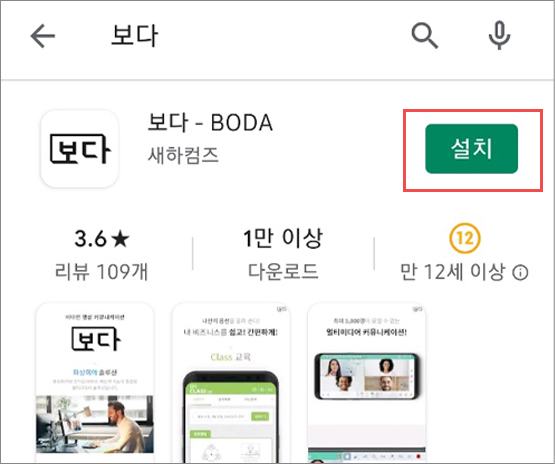
(Android / IOS(애플) 모두 설치가능)
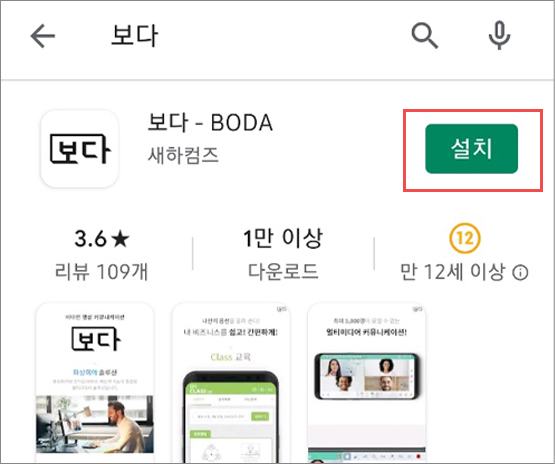
02. 보다 앱 닫기
설치 단계 마지막에 “접속 정보 입력”화면이 나오면, “나가기”를 클릭, 앱을 닫으면 설치가 완료됩니다.
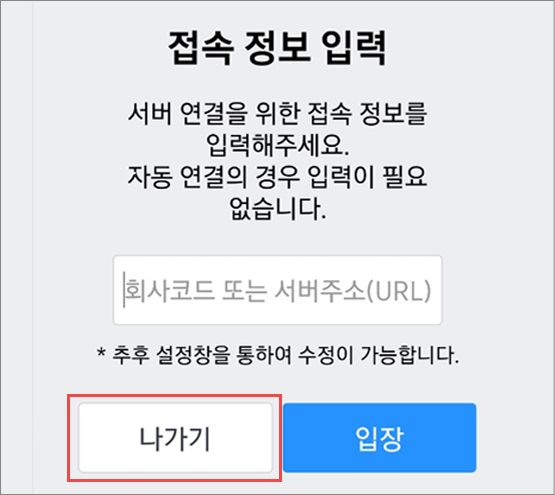
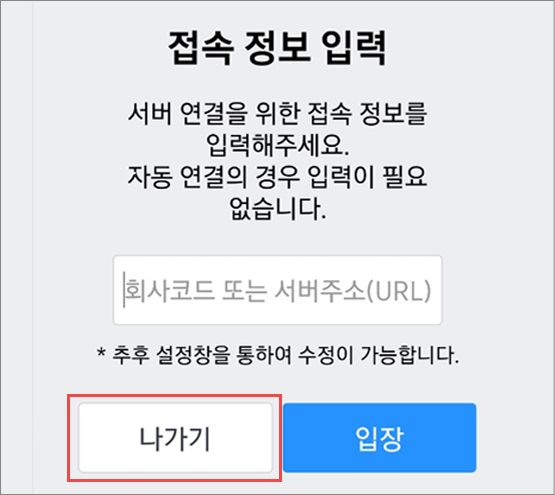
STEP
#02
#02
모바일 화상강의실 입장, 자동녹화
강의실 입장 방법
1. 보다앱 설치 완료 후 수업시작 5분전부터 강의실입장 가능합니다.
2. 레벨테스트는 홈페이지 상단의 [화상테스트 입장]을 클릭, 입장합니다.
3. 화상수업은 내강의실로 이동하여 [화상강의실 입장]을 클릭, 입장합니다.
자동녹화
모든 수업은 MP4 파일로 자동녹화 되며, 녹화파일 생성까지 최대 10분이 소요될 수 있습니다.
01. 화상 레벨테스트 입장
테스트 시작 5분전부터 입장가능하며,
[화상테스트입장]을 클릭, 입장합니다.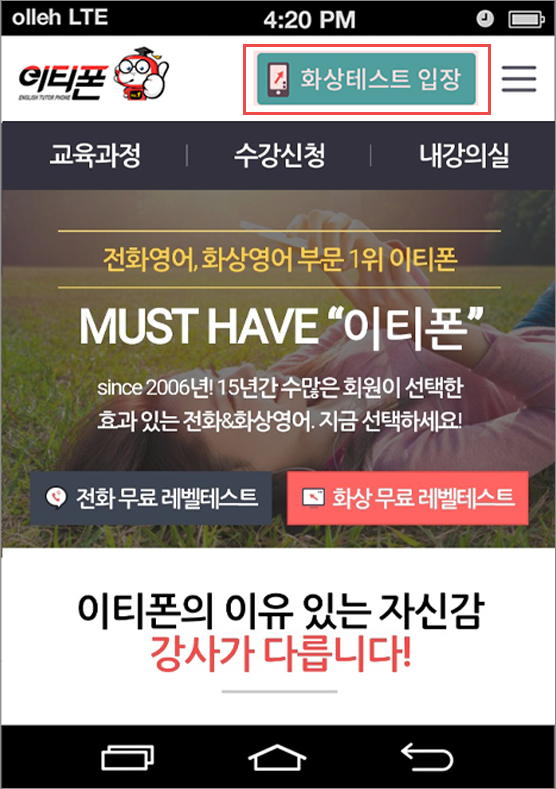
[화상테스트입장]을 클릭, 입장합니다.
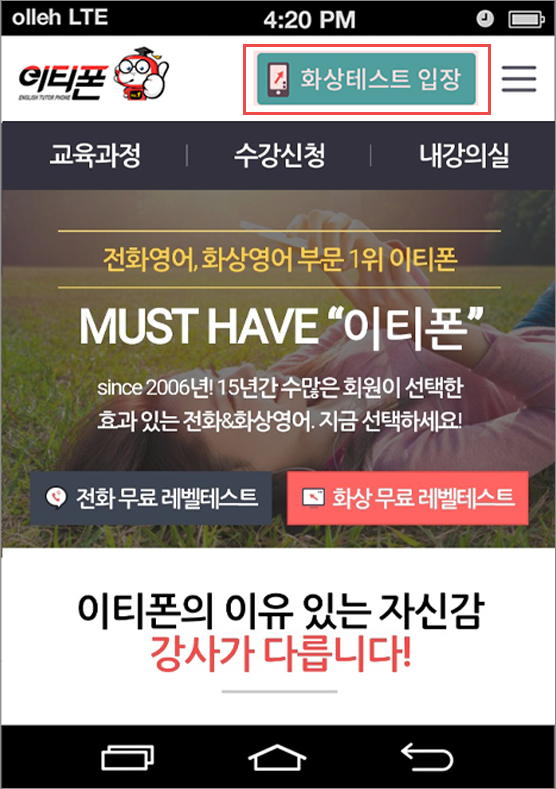
02. 수강생 강의실 입장
수업 시작 5분전부터 입장가능하며,
[화상강의실입장]을 클릭, 입장합니다.
[화상강의실입장]을 클릭, 입장합니다.

STEP
#03
#03
모바일 화상강의실 화면구조
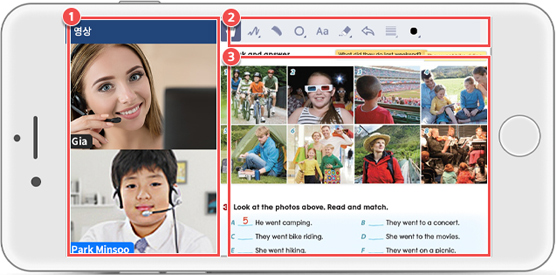
1영상
강사와 학생의 얼굴 영상이 보여지는 부분입니다.
2그리기 도구
교재 영역 부분에 그릴 수 있는 도구 모음입니다.
3교재 영역
강사가 업로드한 교재들이 표시되는 영역입니다.
교재는 손으로 확대/축소가 가능합니다.

